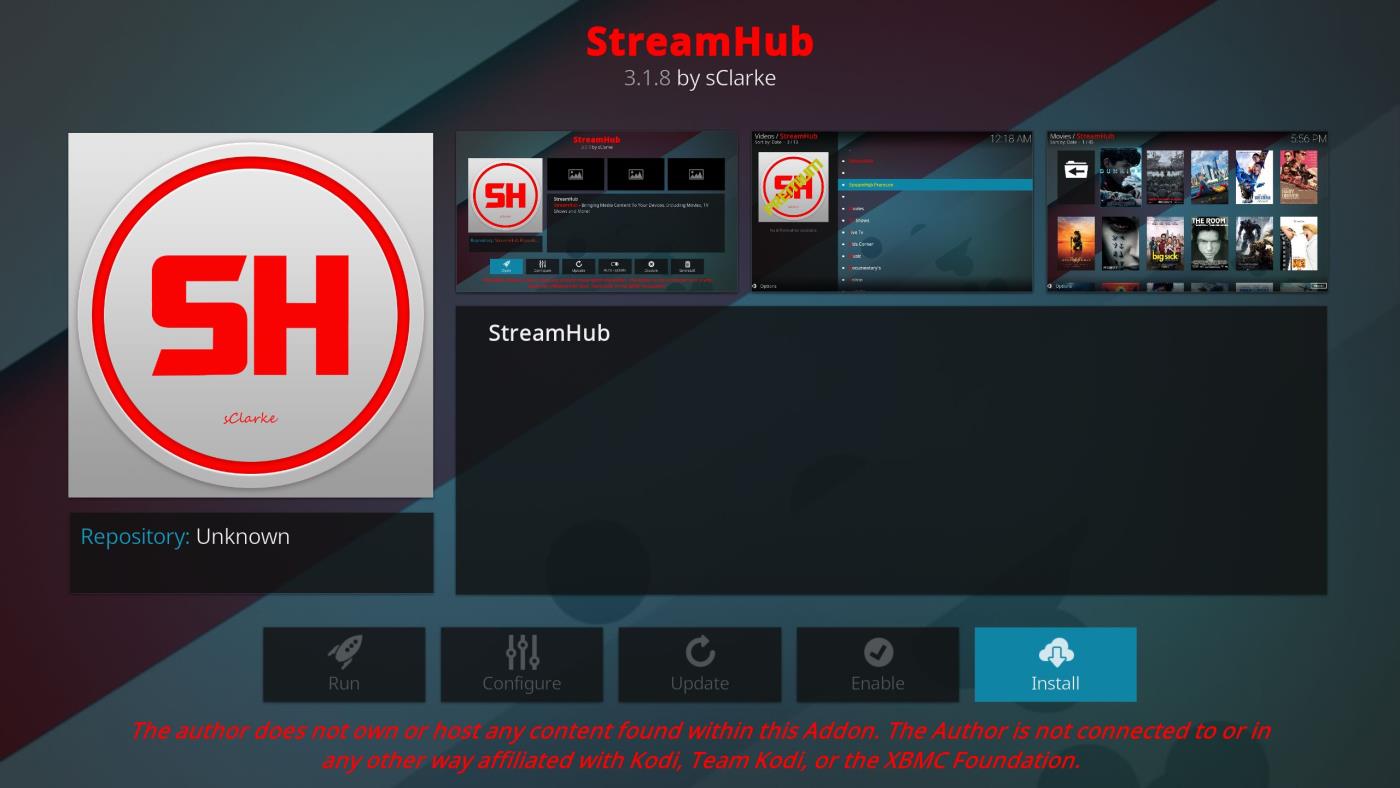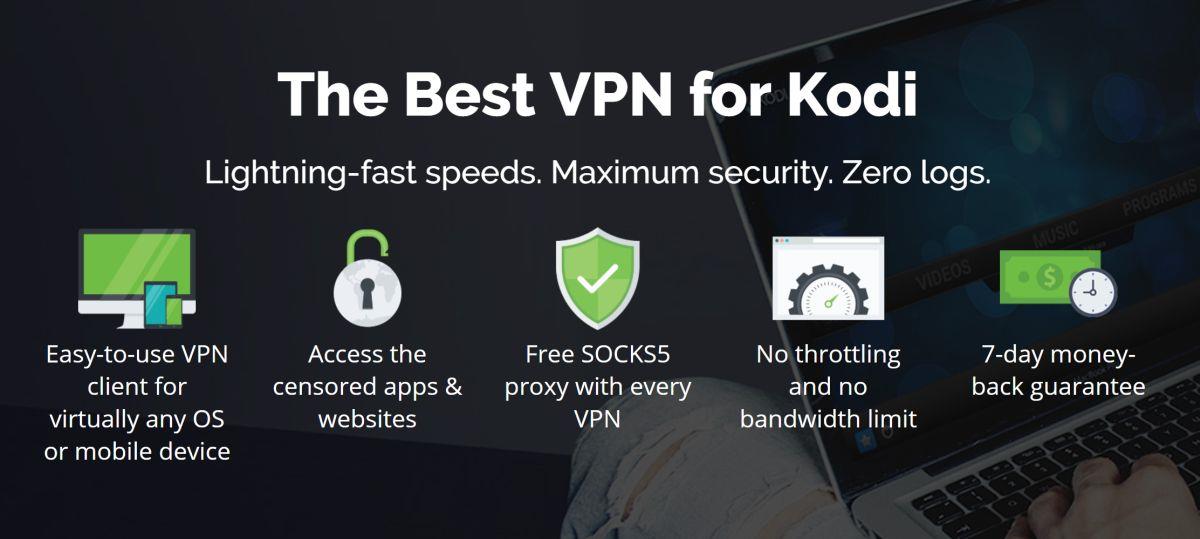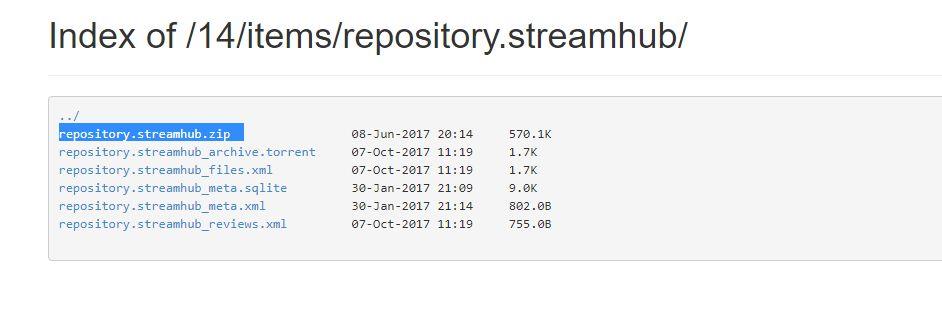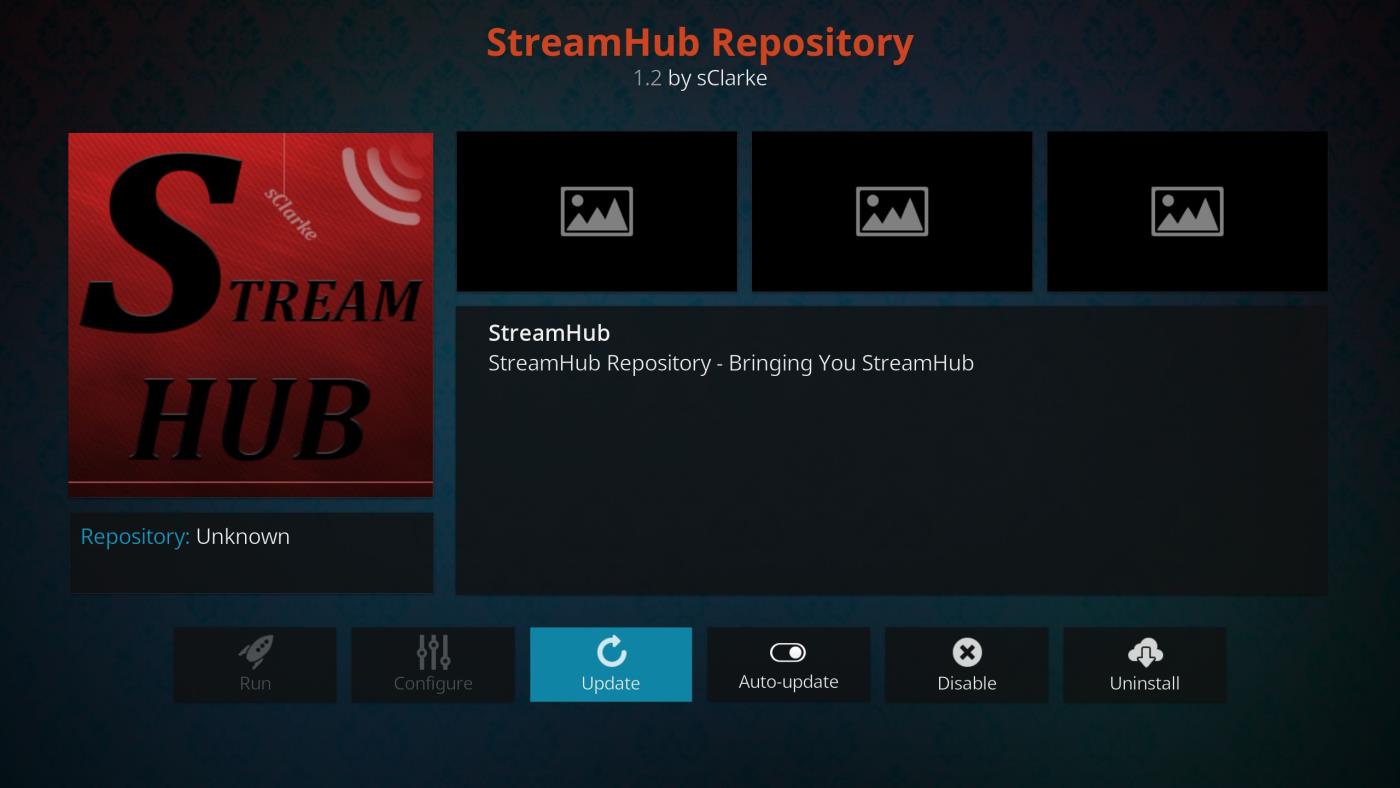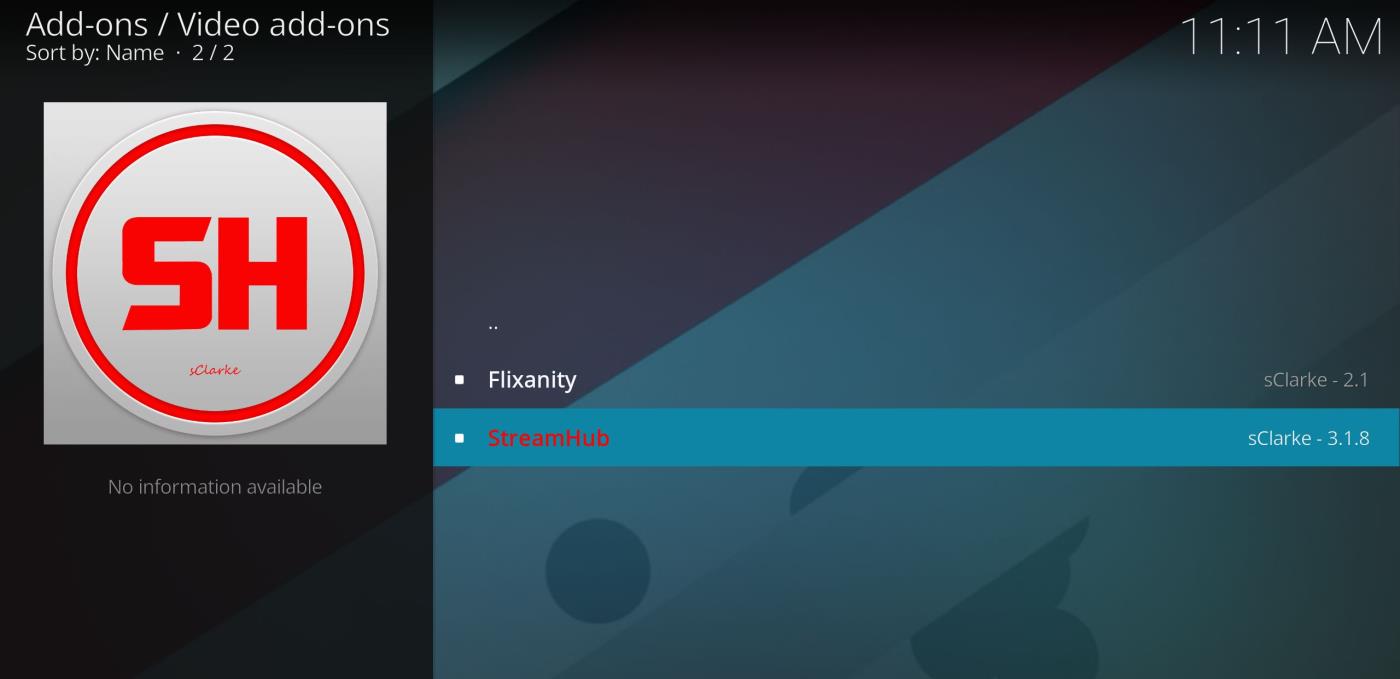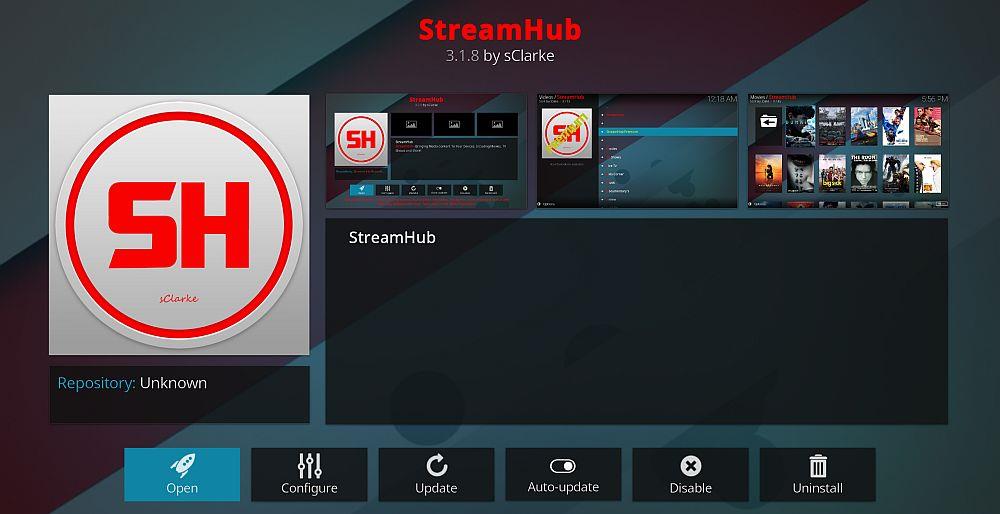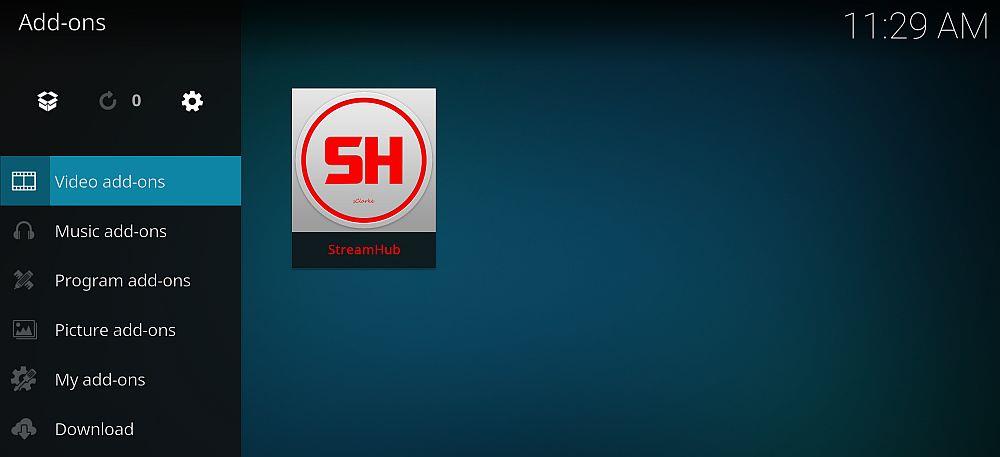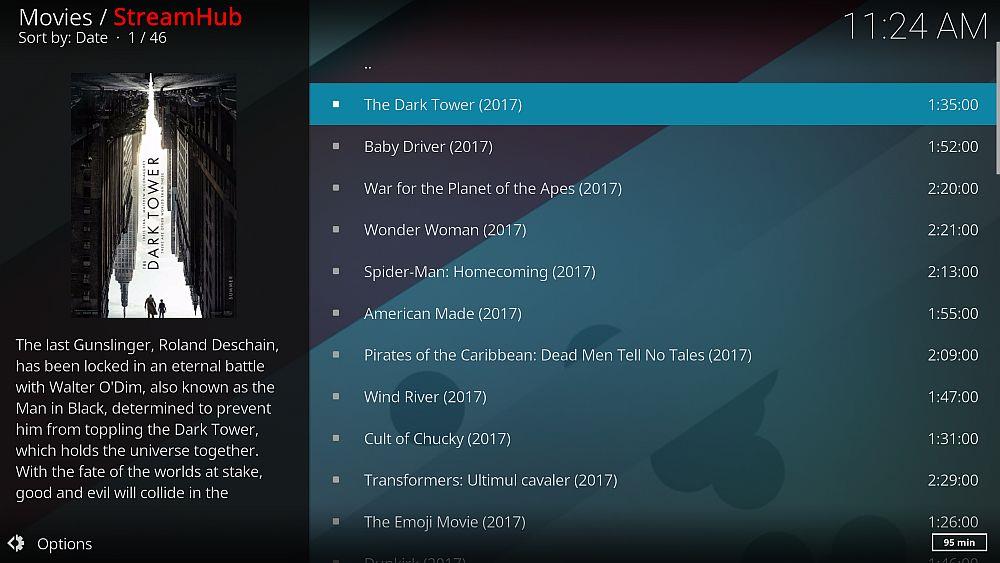StreamHub, ранее известный как Media Hub, — одно из самых популярных дополнений для Kodi. Его используют для просмотра фильмов и сериалов, а также музыкальных клипов, спортивных состязаний, документальных фильмов и даже для прямых трансляций телепередач. Это, несомненно, очень полезное дополнение. Но безопасен ли StreamHub и законен ли он ? Могут ли возникнуть юридические проблемы при использовании StreamHub в Kodi? Именно эту тему мы и рассмотрим сегодня.
Получите VPN-сервис №1
СКИДКА 68% + 3 месяца БЕСПЛАТНО
Легальность StreamHub
Вы, возможно, заметили, что многие репозитории и дополнения для Kodi в последнее время были отключены. Это связано с закрытием сайтов из-за юридических проблем, поскольку правообладатели утверждали, что они использовались для незаконного доступа к контенту. Но что, если вы просто используете дополнения в Kodi дома? Это другое дело, верно? И да, и нет. Хотя само программное обеспечение Kodi полностью легально , некоторые дополнения для Kodi позволяют получить доступ к контенту, защищённому авторским правом. И хотя этот доступ обычно осуществляется в виде потоковой передачи, а не загрузок, юридические проблемы всё равно могут возникнуть.
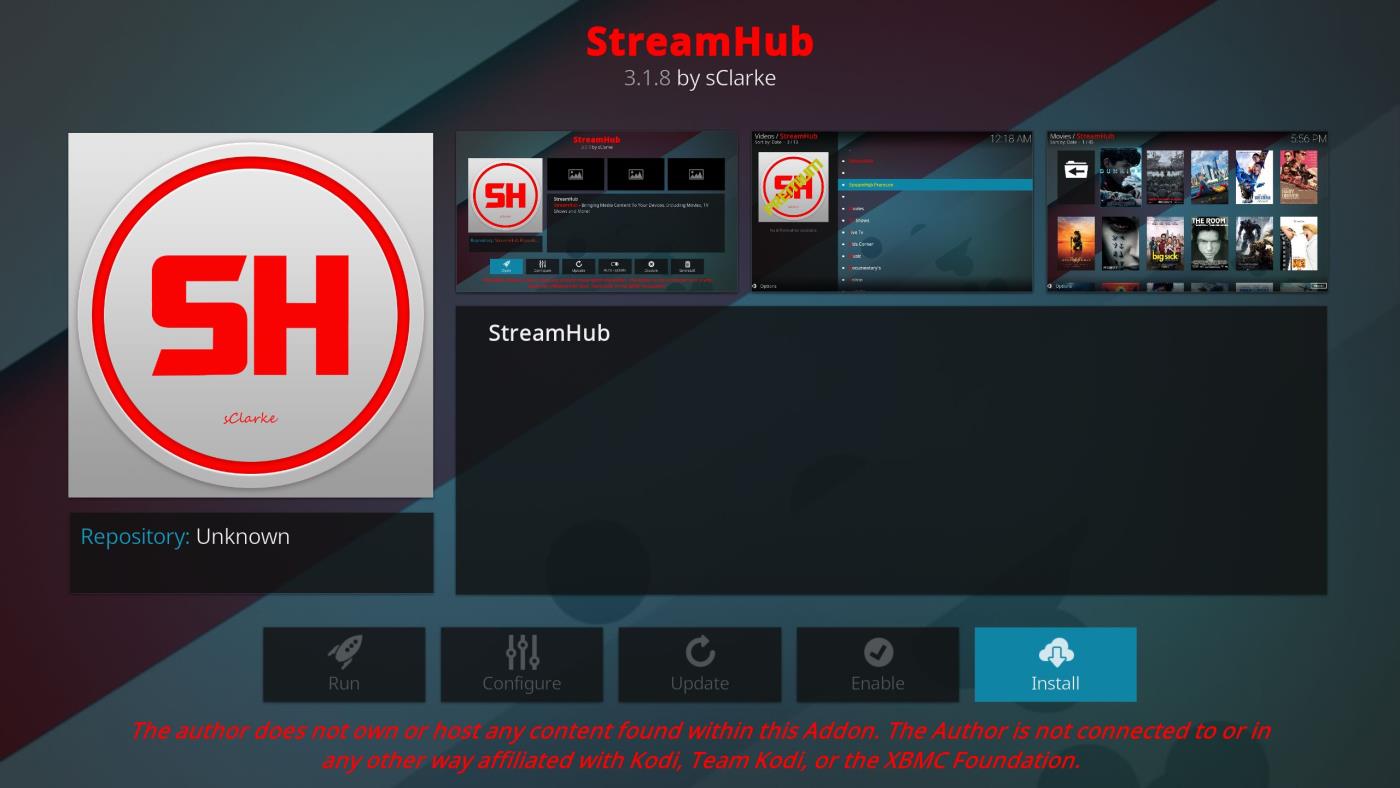
Использование торрентов или других P2P-загрузок для скачивания чего-либо, защищённого авторским правом, например, фильма, незаконно в большинстве стран. Это связано с тем, что, скачивая фильм через торрент, вы одновременно позволяете другим людям скачивать его с вашего компьютера – отсюда и название P2P (peer-to-peer). Технически это означает, что, скачивая с торрента, вы также размещаете файл для скачивания другими людьми, поэтому ваш компьютер считается поставщиком контента, защищённого авторским правом. Фактически, вас могут наказать любыми способами: от отключения от сети вашим интернет-провайдером до штрафа от правообладателей. Это одна из причин, по которой люди в наши дни не так часто пользуются торрентами, поскольку с ними связан значительный риск.
Но стриминг — это другое дело. Когда вы смотрите фильм онлайн, вы не скачиваете его и не сохраняете на жёстком диске. Фильм остаётся на сервере сайта, который вы посещаете, и вы получаете доступ к контенту только для его просмотра. Это усложняет вопрос о легальности стриминга. Многие страны пытаются запретить стриминг или ограничить доступ к нелегальным стриминговым сайтам, но сложнее криминализировать само потребление, а не размещение нелегального контента. На практике правообладатели в основном преследуют сайты, продвигающие или поддерживающие стриминг, а не конечных пользователей, которые смотрят стриминговый контент. Именно поэтому многие репозитории Kodi закрываются, а дополнения иногда появляются и исчезают.
Безопасно ли мне транслировать видео с помощью Kodi?
Не совсем так. Как мы уже говорили, стриминг — сложная юридическая сфера, и законы различаются в зависимости от вашего места жительства. Правообладатели в основном обеспокоены закрытием хостинг-площадок. Однако известны случаи, когда пользователи, смотревшие стриминг, попадали в юридические неприятности. Например, в Германии, а также в Великобритании и США, конечные пользователи подвергались преследованиям со стороны правоохранительных органов или правообладателей. Правообладатели могут отправлять письма с угрозами и требованиями денег, даже если они не совсем правы с юридической точки зрения. Подобная тактика запугивания широко распространена среди крупных киностудий и музыкальных лейблов, которые могут оказывать сильное давление на пользователей, вынуждая их платить грабительские штрафы.
В целом, стриминг может быть более рискованным с юридической точки зрения, чем вы думаете. Даже если формально это ещё не противозаконно в вашем регионе, если вас поймают на стриминге, вас всё равно могут преследовать адвокаты, требующие деньги. Никому не нужен такой стресс.
Как защитить себя во время стриминга?
Учитывая всё это, что делать, если вы хотите использовать дополнение вроде StreamHub на Kodi? Есть ли способ сделать это безопасно? Хорошая новость: да, вы можете защитить себя от шпионов, зашифровав свой интернет-трафик. Проще всего это сделать с помощью VPN (виртуальной частной сети).
VPN работает путём установки небольшого программного обеспечения на ваш компьютер — будь то ПК, Mac, планшет или телефон. Когда вы просматриваете веб-страницы, вы отправляете и получаете данные с посещаемых сайтов. VPN-программа шифрует эти данные перед отправкой с вашего устройства, поэтому прочитать их содержимое невозможно. Зашифрованные данные передаются на сервер вашего VPN-провайдера, где они расшифровываются и отправляются на тот сайт, на который указывает ваш браузер.
В результате все данные, исходящие с вашего компьютера и проходящие через соединение вашего интернет-провайдера, полностью зашифрованы. Хотя ваш опыт работы в интернете остаётся прежним, на практике это означает, что никто не может видеть, какие данные вы отправляете или получаете по вашей сети. Даже если ваш интернет-провайдер или правоохранительные органы захотят проверить ваш трафик, они смогут увидеть только объём отправленных данных, а не их содержимое. VPN — лучший способ обеспечить себе безопасность, если вы собираетесь транслировать контент через дополнение к Kodi, например, StreamHub.
Лучший VPN для Kodi
Итак, мы показали, почему вам стоит использовать VPN для стриминга. Но возникает следующий вопрос: какой VPN-сервис выбрать? Существуют сотни различных VPN-сервисов, как бесплатных, так и платных. Как узнать, какой из них обеспечит вам безопасность?
Начнём с того, что следует быть крайне осторожными с бесплатными VPN-провайдерами. Этим сервисам нужно откуда-то зарабатывать, и если это не подписки пользователей, то, возможно, из более сомнительных источников. Один из самых безобидных способов работы бесплатных VPN — это ежемесячное ограничение пропускной способности, которую вы можете использовать бесплатно. Если вы превысите лимит, вам придётся платить за дополнительную защиту. Хотя ограничения и раздражают, это, по крайней мере, честно.
Другие бесплатные VPN не так надёжны. Например, некоторые бесплатные VPN внедряют рекламу в ваш браузер, так что вы видите рекламу, которой изначально не должно быть на страницах, даже если у вас включен блокировщик рекламы. Другие бесплатные VPN обвиняются в продаже данных своих клиентов, включая данные о просмотренных страницах, компаниям, занимающимся сбором данных. Это полная противоположность хорошему обеспечению конфиденциальности! Есть даже «бесплатные VPN», которые вообще не шифруют ваши данные, поэтому вы можете подумать, что они обеспечивают вашу безопасность, но на самом деле они ничего не делают.
На что обратить внимание при выборе платного VPN-сервиса
Если вам нужен надёжный и безопасный сервис, вам лучше заплатить за VPN. Вот факторы, которые мы считаем наиболее важными при выборе VPN-провайдера:
- Отсутствие логов . Весь смысл использования VPN — обеспечение вашей конфиденциальности. Некоторые VPN-провайдеры ведут логи вашей интернет-активности, поэтому правоохранительные органы могут потребовать от них предоставить эти логи, а вы можете быть привлечены к ответственности за нарушение авторских прав. Это никуда не годится, поэтому убедитесь, что ваш VPN строго пр��держивается политики отсутствия логов.
- Хорошая скорость соединения . Постоянно ждать загрузки страниц или буферизации видео — это утомительно. Быстрый и надёжный VPN работает в фоновом режиме, и вы его даже не заметите. Медленный VPN может сделать всё, что вы делаете, невыносимым.
- Множество серверов . Подключаясь к VPN, вы подключаетесь к серверу, расположенному где-то в мире. Если сервер, на котором вы находитесь, слишком медленный, вам стоит переключиться на другой. Вам нужен VPN-провайдер с большим количеством серверов, чтобы вы могли найти подходящий.
- Серверы во многих странах . Ещё одним преимуществом VPN, помимо безопасности, является возможность обойти региональные блокировки. Например, вы можете создать видимость присутствия в Великобритании, чтобы смотреть контент на BBC iPlayer, даже находясь в другой точке мира. Чем больше стран у провайдера, в которых расположены серверы, тем больше возможностей вам доступно.
- Надёжное шифрование . Для защиты данных вам понадобится шифрование с длиной ключа не менее 256 бит.
- Поддержка различных устройств . Если вы собираетесь платить за VPN, выберите тот, который обеспечит защиту при работе в интернете на любом устройстве, будь то ноутбук, настольный компьютер, телефон или планшет. Проверьте, какие операционные системы поддерживает VPN-провайдер.
IPVanish
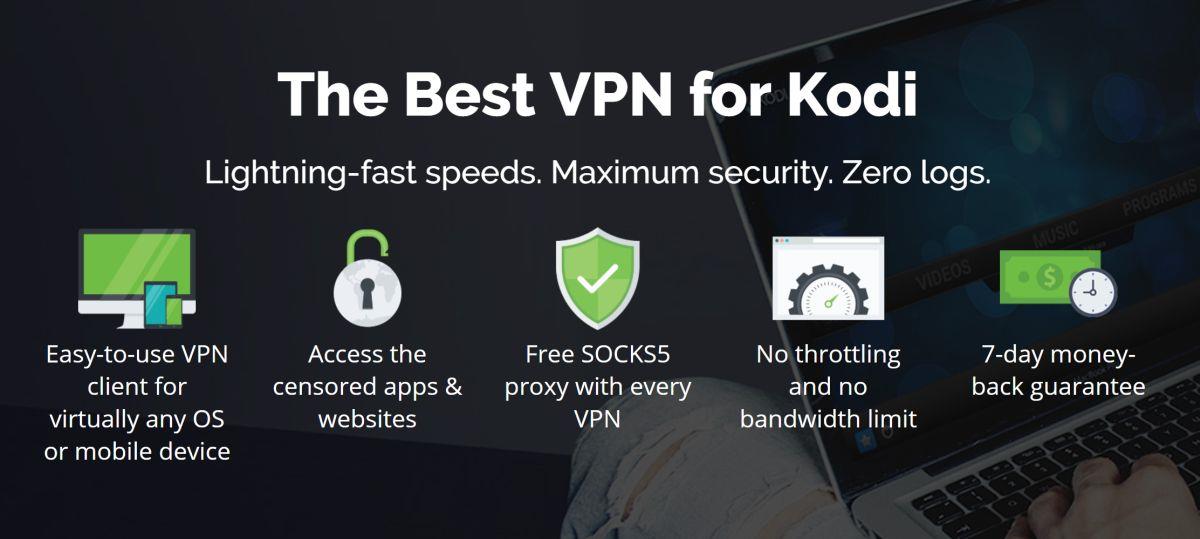
Учитывая все эти факторы, мы рекомендуем VPN-провайдера IPVanish для использования с Kodi. Что самое важное, компания придерживается строгой политики отсутствия логов. Сервис также предлагает сверхбыстрые соединения, идеально подходящие для потокового видео, и, конечно же, надёжное 256-битное шифрование. Благодаря 850 серверам в 60 странах мира вы всегда сможете найти нужный. Кроме того, приложение поддерживает ПК, Mac, Android и iOS.
ЭКСКЛЮЗИВ: Если вы хотите попробовать IPVanish, у нас есть специальное предложение, доступное только читателям WebTech360 Tips. Вы можете получить огромную скидку 60% на годовую подписку, что составляет всего 4,87 доллара в месяц . Мы также предлагаем 7-дневную гарантию возврата денег, чтобы вы могли покупать с полной уверенностью.
Теперь, когда у вас есть VPN и ваша безопасность обеспечена, мы можем показать вам, как установить и использовать дополнение StreamHub. Инструкции по установке читайте далее.
Установка дополнения StreamHub для Kodi
Мы установим последнюю версию StreamHub — 3.1.6 . Поскольку официально поддержка дополнения StreamHub прекращена, мы воспользуемся резервной копией репозитория archive.org и выполним установку оттуда. Вот пошаговое руководство по установке дополнения StreamHub:
- Начните с домашнего экрана Kodi
- Перейдите в «Настройки» , затем в «Диспетчер файлов».
- Нажмите «Добавить источник».
- Нажмите там, где написано «Нет» >
- Введите этот URL: https://archive.org/download/repository.streamhub . Убедитесь, что вы вводите его точно, включая https://, иначе он не будет работать.
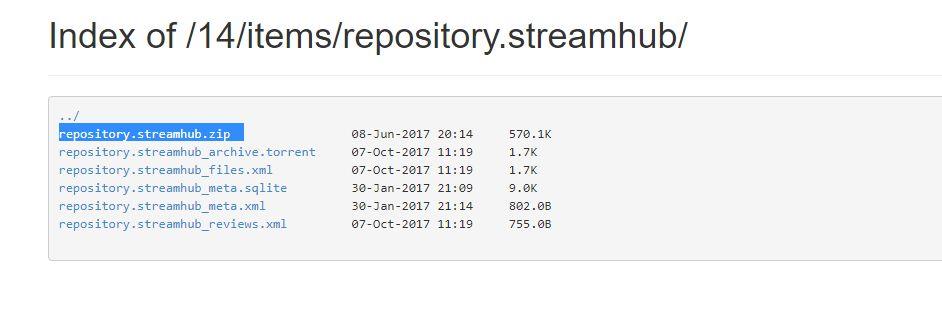
- Дайте источнику имя. Назовём его streamhub , затем нажмите «ОК».
- Подождите секунду, и источник будет добавлен.
- Теперь вернитесь на домашний экран Kodi.
- Перейти к дополнениям
- Теперь нажмите на значок, который выглядит как квадрат.
- Выберите «Установить из zip-файла».
- Перейдите в streamhub, затем к файлу с именем repository.streamhub.zip.
- Нажмите на этот файл и подождите секунду, пока установится zip-файл.
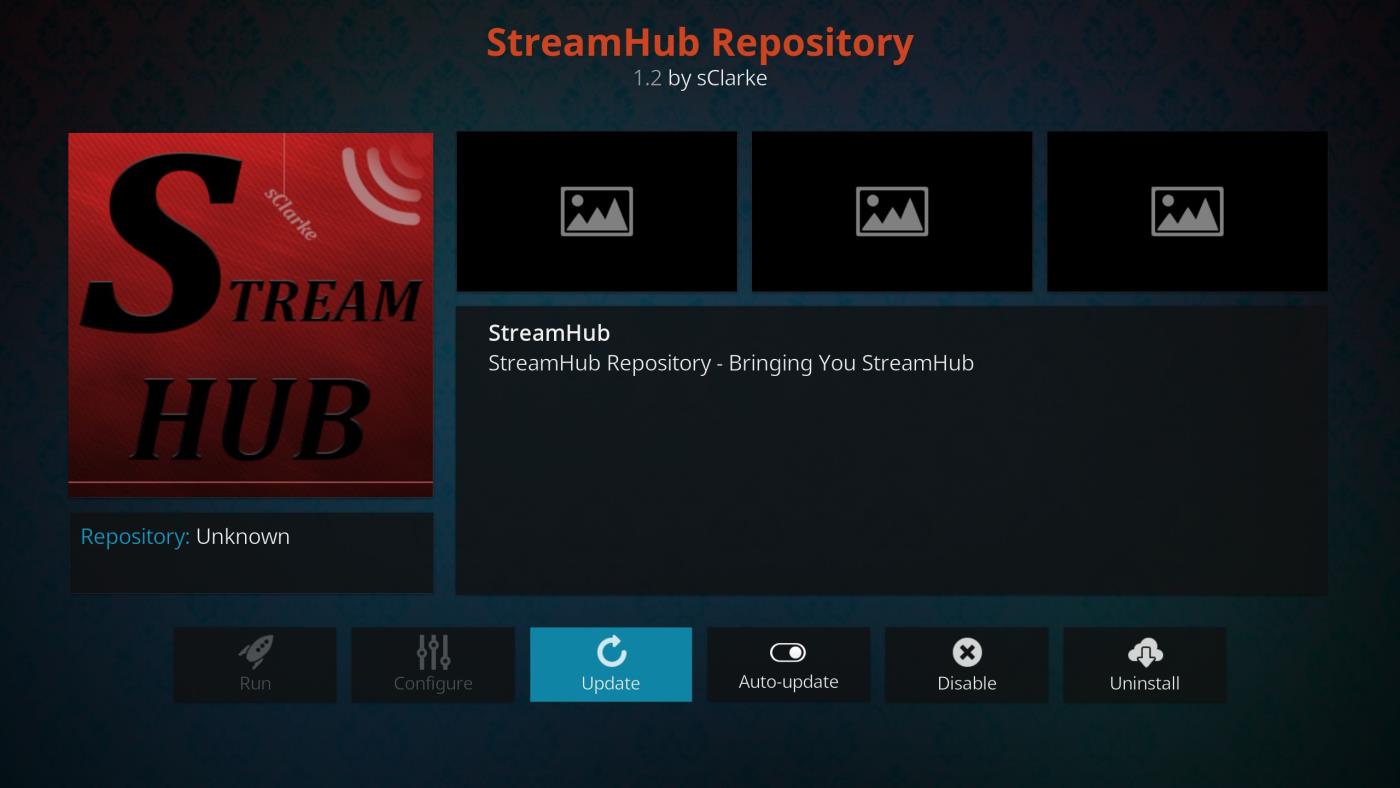
- Теперь перейдите к установке из репозитория.
- Нажмите на репозиторий StreamHub.
- Перейти к видеодополнениям
- Нажмите на StreamHub
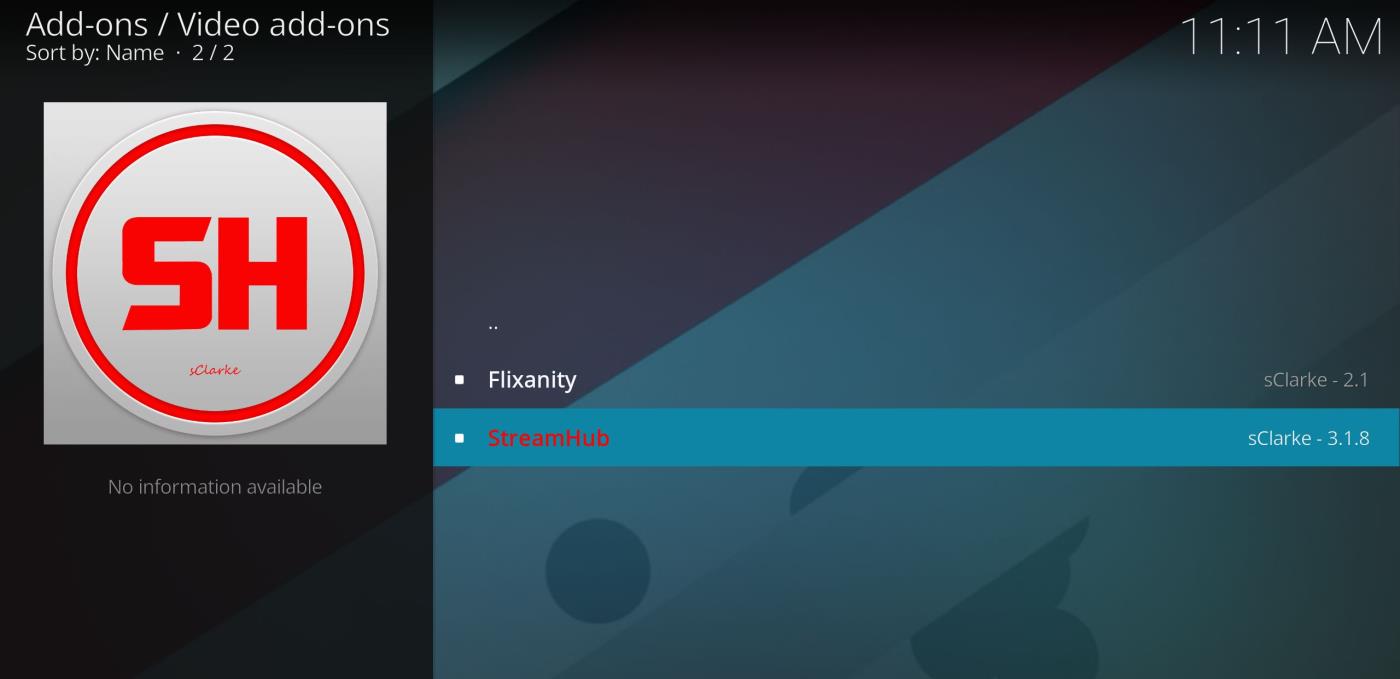
- Откроется страница с информацией о дополнении StreamHub. Выберите «Установить» в меню внизу.
- Дождитесь загрузки и установки дополнения. После завершения появится уведомление.
- Вот и всё! Дополнение установлено и готово к использованию.
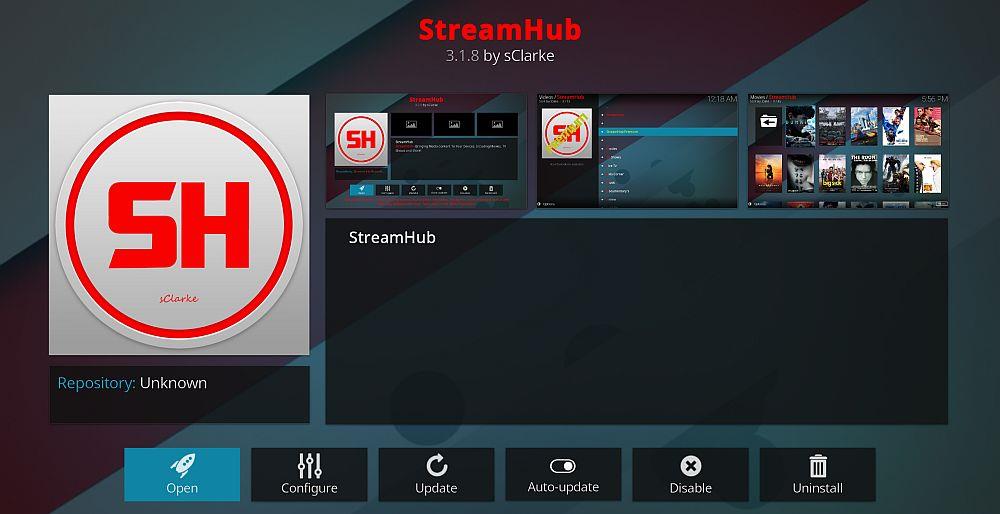
Чтобы использовать дополнение StreamHub:
- Начните с домашнего экрана Kodi
- Перейти к дополнениям
- Выберите видеодополнения
- Найдите значок StreamHub и щелкните по нему.
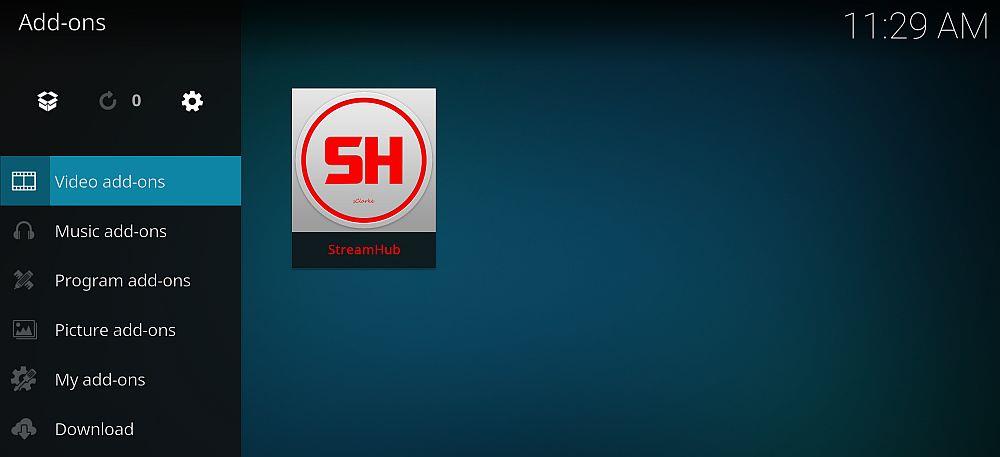
- Это откроет дополнение StreamHub, и вы сможете начать просмотр.
Использование дополнения StreamHub для Kodi
Открыв дополнение, вы увидите такие разделы, как «Фильмы», «Телешоу», «Прямой эфир», «Детский уголок», «Музыка», «Спорт», «Документальные фильмы» и т. д. Выберите интересующую вас категорию, например, «Фильмы».
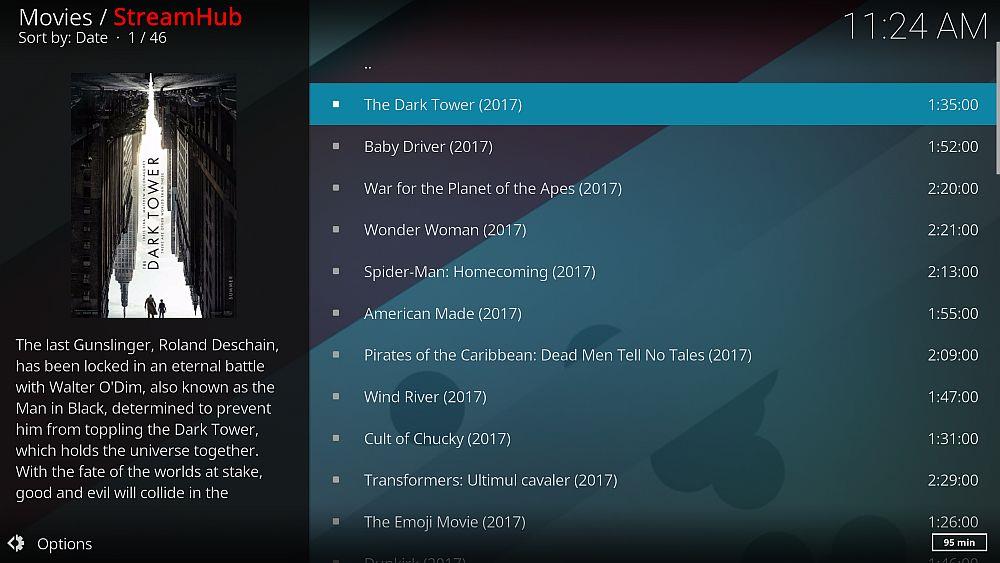
Откроется список последних и самых популярных фильмов в дополнении. К сожалению, сортировать фильмы, кроме как по подкатегориям, не так просто. Тем не менее, есть большой выбор недавних кассовых релизов. Здесь вы можете увидеть дополнительные категории, такие как «Новые фильмы», «В тренде», «Популярные», «Лучшие просмотры» или «Хиты кассовых сборов». Также есть категория «Оскаровцы», которая отлично подходит для просмотра самых высоко оцененных фильмов. В самом низу списка есть функция поиска. Выберите любую категорию, и появится список фильмов.
Просматривая список фильмов, вы можете увидеть полезную информацию. Например, год выхода фильма указан белым шрифтом рядом с названием. Кроме того, при наведении курсора на название вы увидите краткое содержание сюжета фильма в поле слева.
Нажмите на название нужного фильма. Возможно, появится сообщение с предложением подождать, пока загрузятся исходные файлы. Просто подождите, и файл скоро откроется. После загрузки исходных файлов вы увидите список площадок, где размещён фильм, например, Openload, thevideo.me или YouTube. Если исходный файл имеет высокое качество, справа от названия, после источника, будет указано 720p или 1080p. Нажмите на любой из этих источников, и начнётся трансляция фильма.
То же самое можно сделать с категорией «Телешоу», которая имеет подкатегории «Высокий рейтинг», «Самые просматриваемые», «В тренде», «Жанры» и так далее. Категория «Самые просматриваемые» особенно хороша для сбора всех самых популярных сериалов. Выбрав сериал, нажмите на его название, чтобы увидеть серии, отсортированные по сезонам. У каждой серии также есть свой синопсис.
Заключение
Дополнение StreamHub для Kodi, как и многие другие дополнения для потокового вещания, находится в «серой зоне» с юридической точки зрения. Kodi официально его не поддерживает, и часть контента, к которому оно предоставляет доступ, может быть защищена авторским правом. Именно поэтому репозиторий StreamHub был отключен, а дополнение официально не поддерживается. Это означает, что использование дополнения StreamHub по незащищенному соединению рискованно и нецелесообразно.
Вы по-прежнему можете установить дополнение StreamHub и использовать его для стриминга. Контент в этом дополнении отличается высоким качеством и не содержит вредоносного ПО, так что вам не о чем беспокоиться. Однако будьте осторожны, если планируете использовать это дополнение. Мы настоятельно рекомендуем вам использовать VPN — не какой-нибудь сомнительный бесплатный, а надёжный платный VPN-сервис, например, IPVanish, — если вы планируете использовать свою сборку Kodi для стриминга.
Если у вас возникли вопросы по нашему контенту или вы хотите получить больше советов о том, как выбрать VPN или почему VPN важны, пожалуйста, дайте нам знать в комментариях ниже!